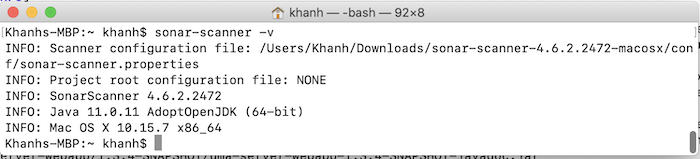Sau khi đã cài đặt SonarQube server, các bạn cần cài đặt thêm SonarQube Scanner. Đây là một công cụ dùng để phân tích code của chúng ta và report kết quả tới SonarQube server, sau đó SonarQube server sẽ sử dụng report này để hiển thị cho người dùng. Trong bài viết này, mình sẽ hướng dẫn các bạn cài đặt công cụ này các bạn nhé!
Đầu tiên, các bạn cần download tập tin cài đặt của SonarQube Scanner trước.
Tập tin cài đặt của nó các bạn có thể download tại đây. SonarQube Scanner có nhiều phiên bản khác nhau hỗ trợ cho môi trường Window, Linux, macOS. Hiện tại mình đang sử dụng macOS nên mình sẽ download tập tin cài đặt của SonarQube Scanner hỗ trợ cho môi trường này.
Sau khi download xong, các bạn hãy giải nén tập tin này ra:
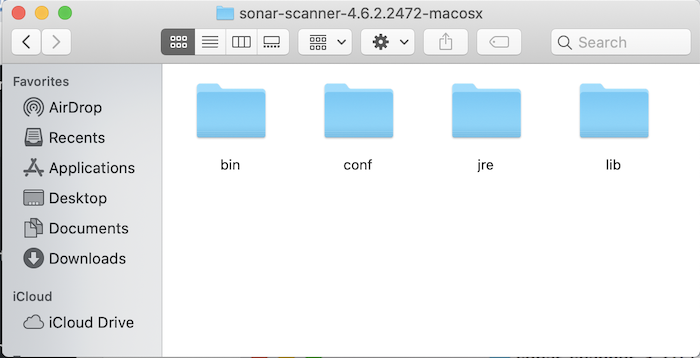
Tiếp theo, các bạn cần cấu hình thông tin SonarQube server mà công cụ này sẽ report kết quả tới.
Các bạn hãy mở tập tin sonar-scanner.properties nằm trong thư mục /conf của thư mục giải nén và chỉnh sửa property “sonar.host.url”. Mặc định giá trị này sẽ là “http://localhost:9000”.
|
1 2 |
#----- Default SonarQube server #sonar.host.url=http://localhost:9000 |
Nếu thông tin về SonarQube server của các bạn khác với thông tin này thì hãy uncomment property và sửa lại cho phù hợp.
Cuối cùng, để có thể sử dụng SonarQube Scanner ở bất cứ đâu trong máy của mình, các bạn cần cài đặt biến môi trường trỏ đến thư mục bin của thư mục SonarQube Scanner.
Hiện tại mình đang sử dụng macOS nên mình sẽ cấu hình như sau trong tập tin .bash_profile ở thư mục người dùng như sau:
|
1 |
export PATH=/Users/Khanh/Downloads/sonar-scanner-4.6.2.2472-macosx/bin:$PATH |
Nếu các bạn đang sử dụng macOS Catalina trở đi, các bạn cần phải chạy thêm câu lệnh sau để remove checking software của macOS:
|
1 |
sudo xattr -r -d com.apple.quarantine <path_to_sonar_scanner_folder> |
Ví dụ của mình như sau:
|
1 |
sudo xattr -r -d com.apple.quarantine /Users/Khanh/Downloads/sonar-scanner-4.6.2.2472-macosx/ |
OK, bây giờ thì mình có thể kiểm tra kết quả rồi.
Để kiểm tra kết quả, các bạn có thể chạy câu lệnh sau:
|
1 |
sonar-scanner -v |